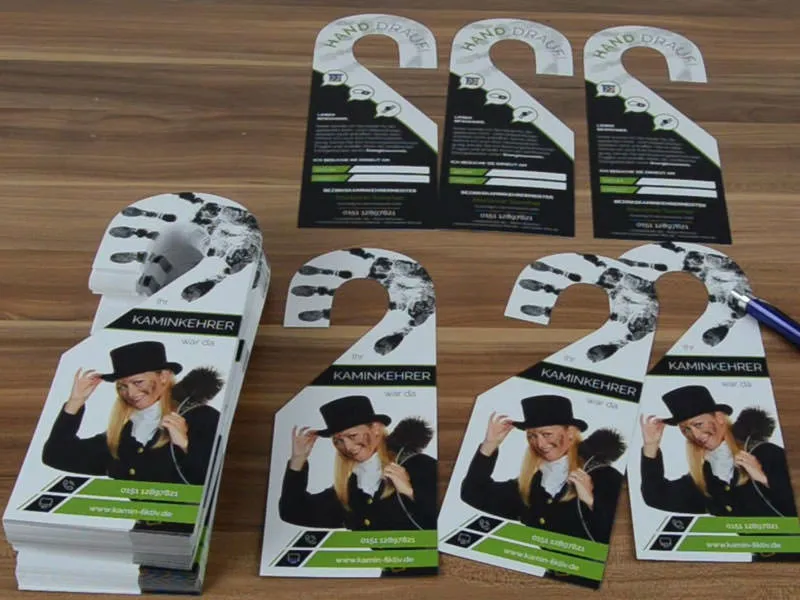Tässä näkyy tähän mennessä luomamme ulkoasu.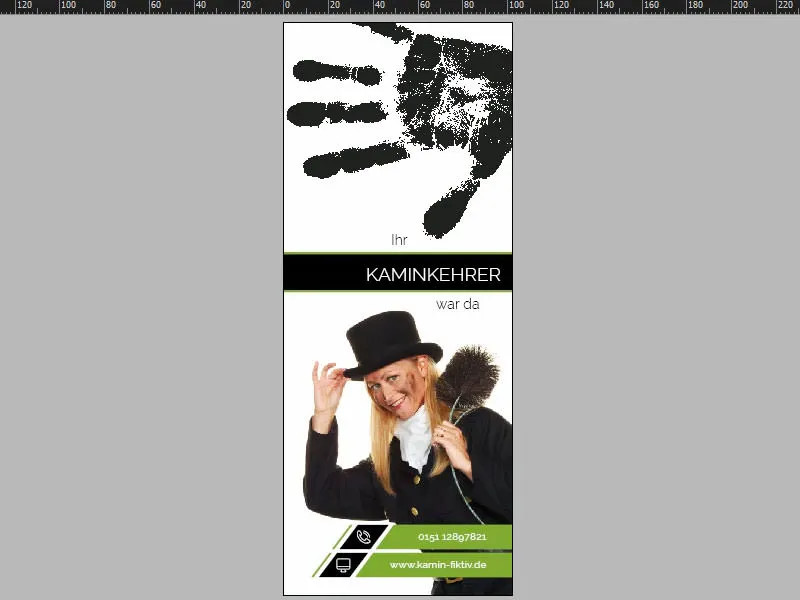
Perusulkoasu
Meidän ei tarvitse luoda uutta sivua, koska kun selaa hieman alaspäin, huomaat, että sivu on jo olemassa. Tämän lisäksi meidän täytyy ottaa käyttöön leikkuureuna (1), jolloin huomaamme, että kuvio on peilattu, tarkoittaen, että emme voi työskennellä täsmälleen samalla tavalla kuin ensimmäisellä sivulla, vaan meidän täytyy hieman optimoida suunnittelua sivulle kaksi. Ei hätää – aloitetaan siis.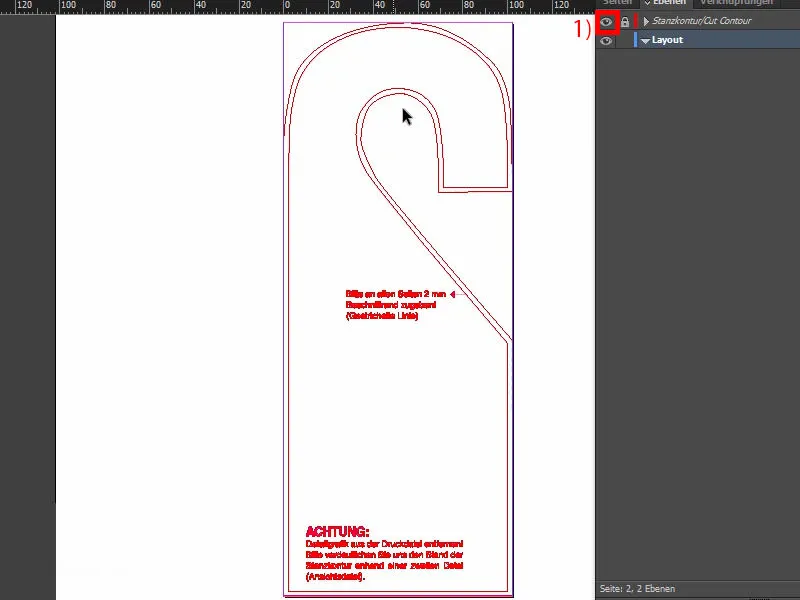
Taustan luominen pyöristetyllä väriliu'ulla
Tee ensin valtava nelikulmio (1). Värinä musta (2).
Ja tässä tulee jälleen todella mielenkiintoinen työkalu. Tämä on täällä, nimeltään Suunnanmuunnospiste-työkalu (3). Tiedätkö, en tiedä, miten tuohon nimi on keksitty. Se kuulostaa melkein kuin "Perunan kuorimislaite" – tarkoittaa käytännössä perunankuorijaa. Mutta klikkaa tuota tuossa ylhäällä (4). Nyt siirrän hiirtä ja teen pyöristyksen tästä kulmasta (5).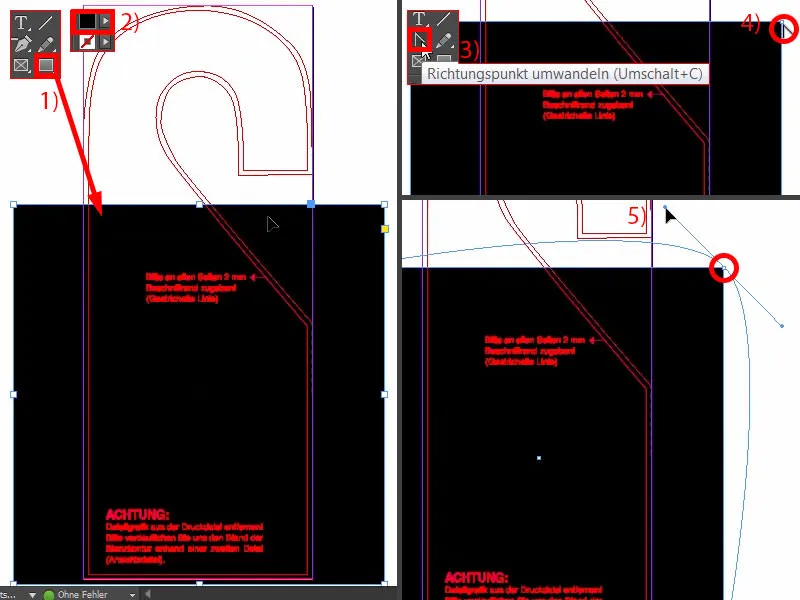
Sitten painan näppäintä Välilyönti. Näin pystyn siirtämään koko objektia (1). Mitä kauemmas hiirellä menen, sitä pyöreämmäksi tämä linja muuttuu (2). Sitten voin vapauttaa sen (3).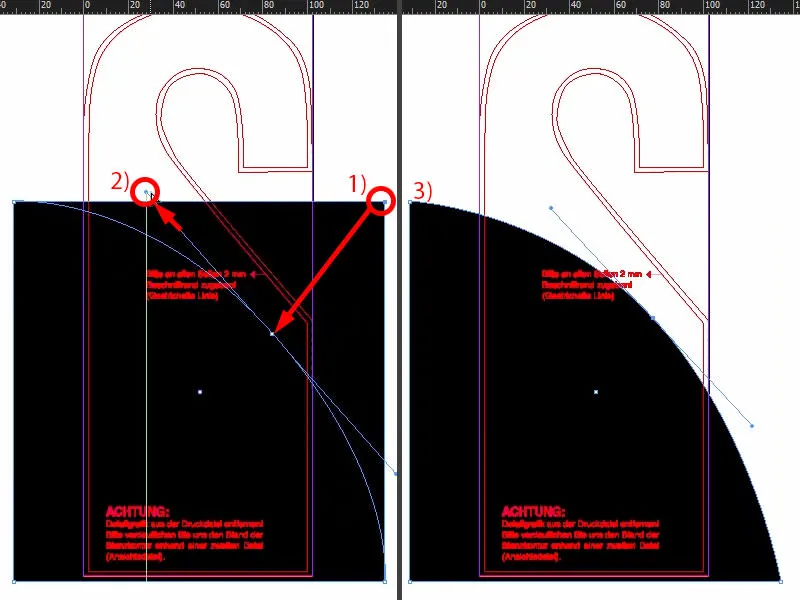
Sitten meidän täytyy siirtää tätä ylöspäin, noin sinne (1), sitten suurentaa alhaalta (2).
Nyt voimme verrata sitä alkuperäiseen versioomme (3). Etsitään siis viivoja. Tässä olemme noin 74 mm:ssä (4) ja täällä noin 177 mm:ssä (5).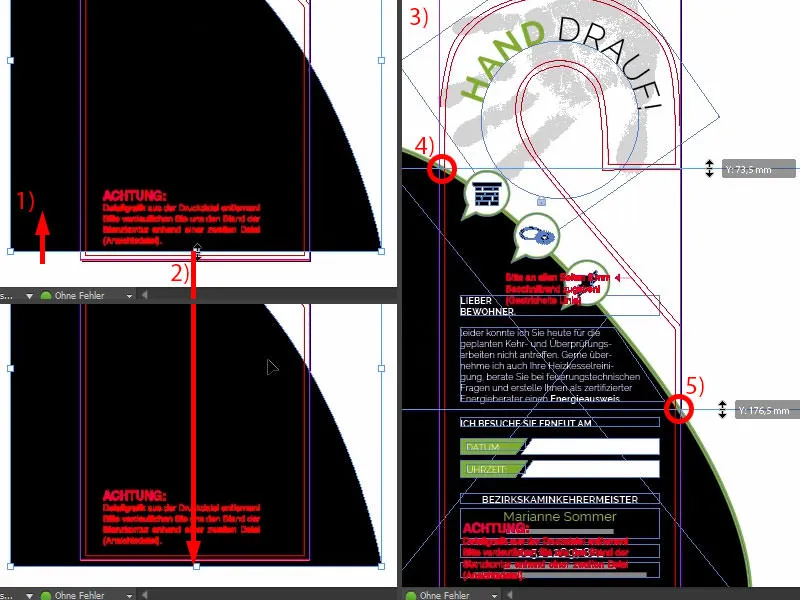
Joten vedämme aput viivoja dokumentissamme (1 ja 2). Nyt voimme nostaa sitä vielä hieman ylöspäin ja meillä on viitekohta. Sitten siirrämme sen vielä hieman vasemmalle (noin 1 ja 2).
Lisäksi annamme sille kehyksen, 5 Pt vihreänä (3 ja 4). Parempaa visualisointia varten tälle viivalle asetetaan kolme kuvaketta. Katso, miltä se näyttää (5). Voisimme vain kopioida ne, mutta näytän sinulle mielelläni, miten ne on luotu.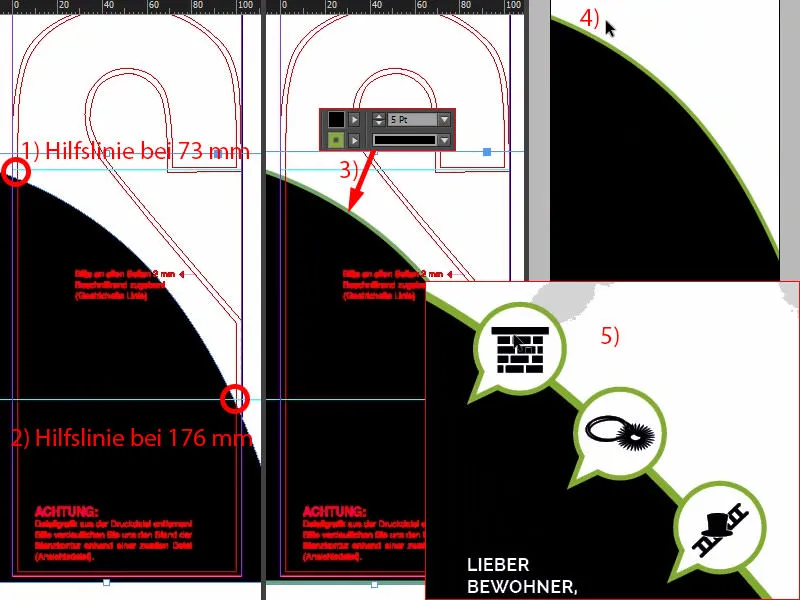
Sprachblasen-Icons erstellen
Mene asennusalueelle. Valitse Ellipsimuoto. Pidä Shift-näppäintä painettuna ja vedä ympyrä (1). Täytä se mustalla (2).
Sitten vedän Monikulmio-työkalulla kolmion (3), käännä se kerran ja vaihda väri myös mustaksi (4).
Mutta ehkä meidän täytyy kärkeä vielä terävöittää. Se ei saa olla yhtä suuri kuin (3), joten pienennetään se. Työnnytän sen manuaalisesti alhaalta (5).
Ja nyt voin yhdistää molemmat muodot toisiinsa Polku-etsimellä (valitse molemmat ja 6) ja anna koko jutulle reunukseksi, 3 Pt, väri valkoinen (7). Näyttää jo upealta (8).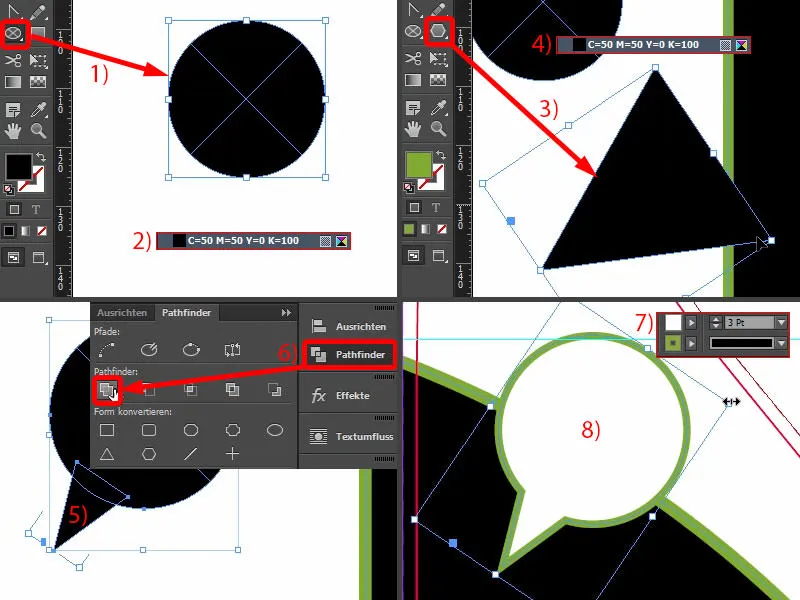
Sen täytyy olla hieman pienempi. Se ei ole ongelma, koska ne ovat vektorigrafiikkaa, ja niitä voi muuttaa kokonaan. Sinun on kuitenkin oltava varovainen, koska jos pienennät sitä suhteellisesti, reunus pienenee myös automaattisesti (1). Tarkoittaa, että meidän on nyt löydettävä koko, joka sopii meille parhaiten. Ja nyt voimme asettaa reunuksen uudelleen 3 Pt:ksi (2). Sitten teen siitä kopioita ja sijoitan ne (3). Lukitsen taustan napsauttamalla sitä hiiren oikealla painikkeella kohdasta Lukitse, jolloin voimme selata hiirellä, merkitä kohteita kätevästi eikä tausta häiritse. Se nimittäin ärsyttää.
Linnunradalta näen (4), että minun täytyy vielä työntää koko juttu vähän yhteen.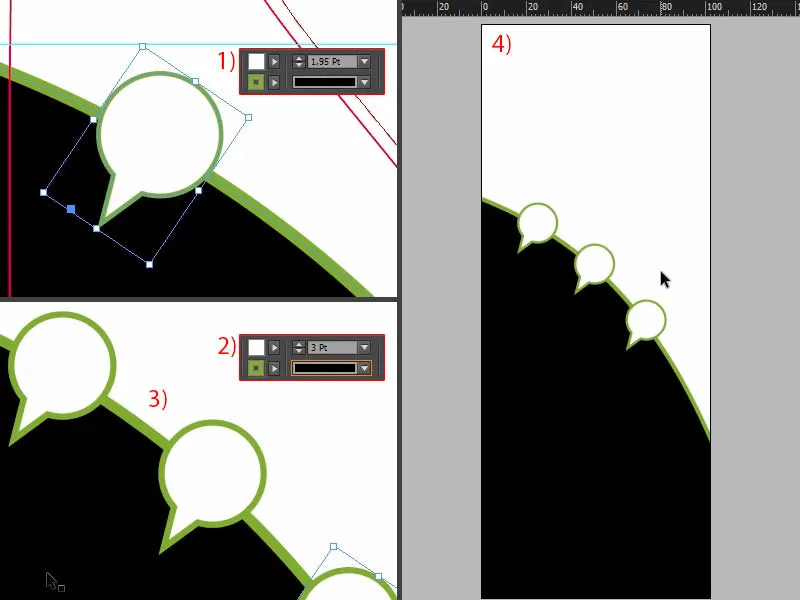
Tämä vaatii hieman kohdistamistyötä, se vie aikaa, mutta otamme siitä vain aikaa.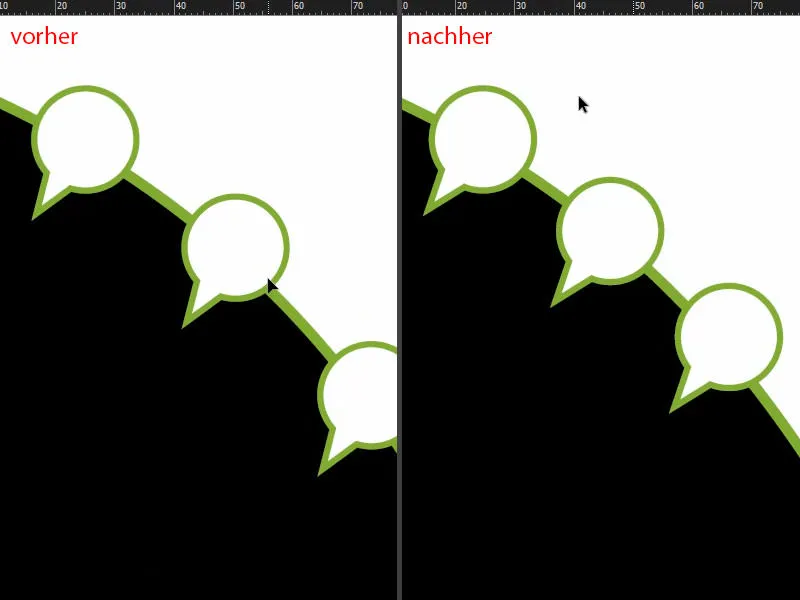
Täytämme sen nyt oikeilla kuvakkeilla (1). Työnnän takan ulos ja pienennän sen. Asetan sen 10 mm leveäksi ketjukuvakkeella (2), sitten oikaisen sen optisesti keskelle. Valitettavasti Kohdista-ohjauspaneeli ei toimi täällä, koska tämä nurkka kuuluu myös muotoon. Sitten tulee seuraava elementti. Pienennän sen myös 10 mm:iin. Viimeisellä elementillä teen samoin (molemmat 1 ja 2).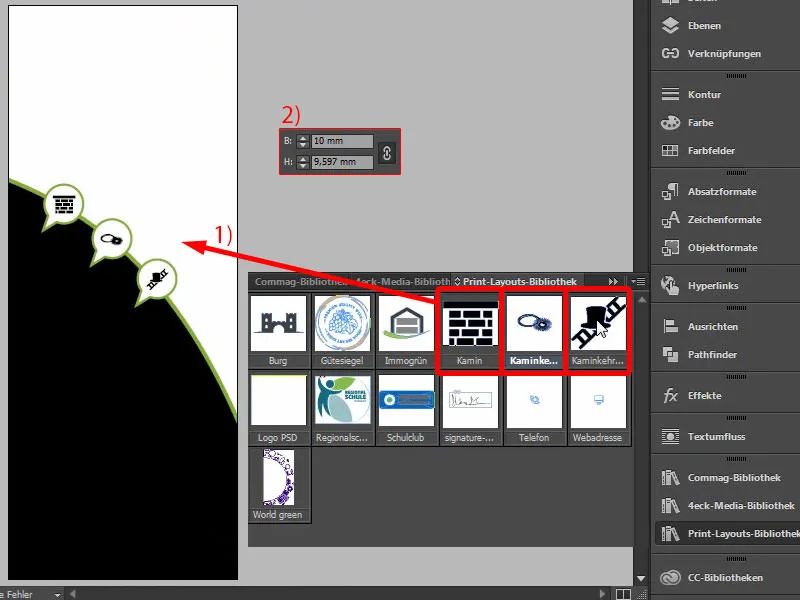
Tekstin lisääminen – Teksti viistolla tekstilaatikon reunalla
Tulemme tekstiin. Katsotaanpa vielä kerran mallia (1). Tässä siis erilaisia tekstikenttiä. Ei mikään taikatemppu. Otatte vain tekstityökalun, vedätte sopivan tekstikentän ja sitten aloitatte täyttämään tekstiä mielensä mukaan, jotta se vastaa vaatimuksianne. Kopioin nyt tämän tekstin tarkalleen kerran (merkitse ja kopioi kolme tekstikenttää 1:een) ja liitän sen alkuperäiseen sijaintiin (2 yläpuolelle) nykyiseen asetteluun (3).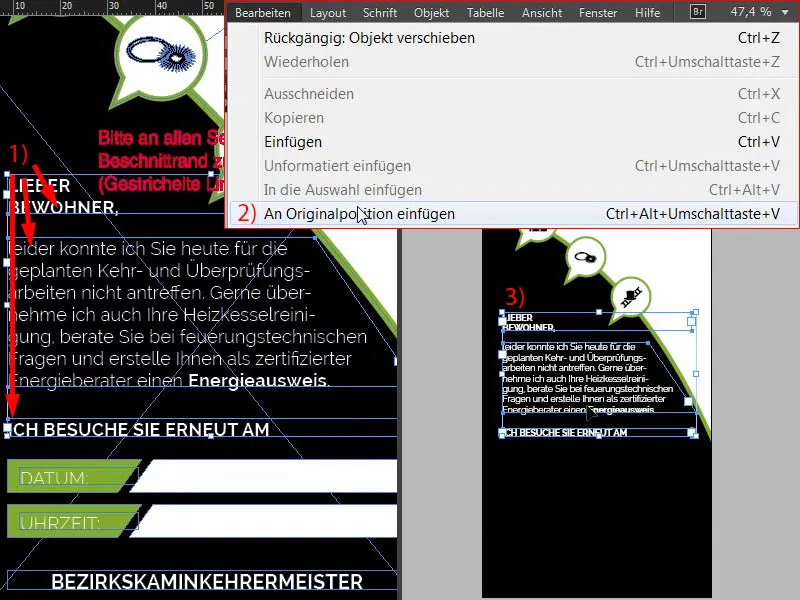
Jos haluatte tietää, miten tämä on saatu aikaan (1) - voin näyttää sen teille mielelläni. Tällainen kääntyvä reunus on hyvin helppo: vedät uuden tekstikentän, Täytä tekstityökalulla (2). Ja jos haluatte nyt sen kääntyvän reunuksen, otatte jälleen Muunna ankkuripisteeksi-työkalun (3), napsautatte (4), pidätte Välilyönti-näppäintä painettuna ja muutatte esimerkiksi pistettä vasemmalle (5). Silloin saat tismalleen samanlaisen vaikutuksen kuin täällä vasemmalla näette (1).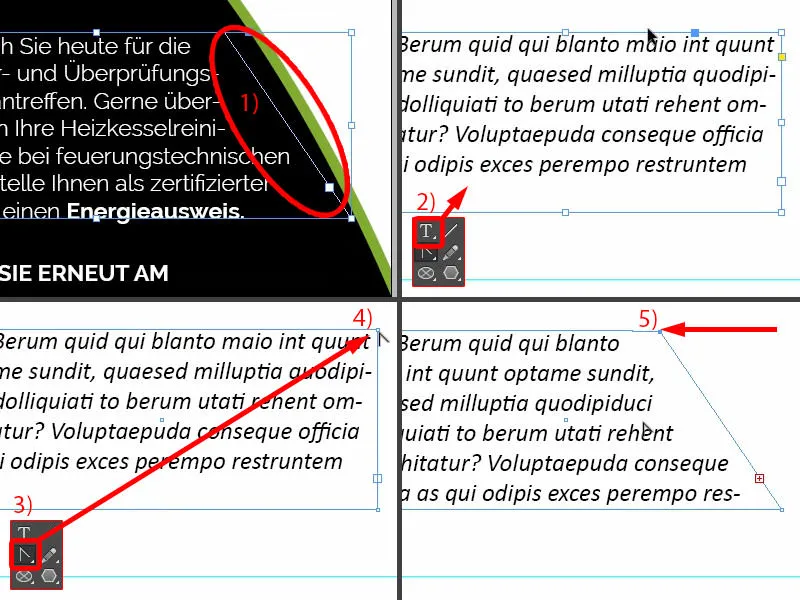
Mitä muuta on tärkeää? Näette tässä myös symmetriset välit (1). Kun merkitsen tämän tekstikentän keskeltä määrätekstin kanssa (2) ja nyt pidän Vaihtonäppäintä painettuna ja painan Nuolinäppäintä ylös, hyppäämme aina kaksittain. Se tarkoittaa, että tässä on kaksinkertainen etäisyys (3). Voitte ehdottomasti ohjautua siihen.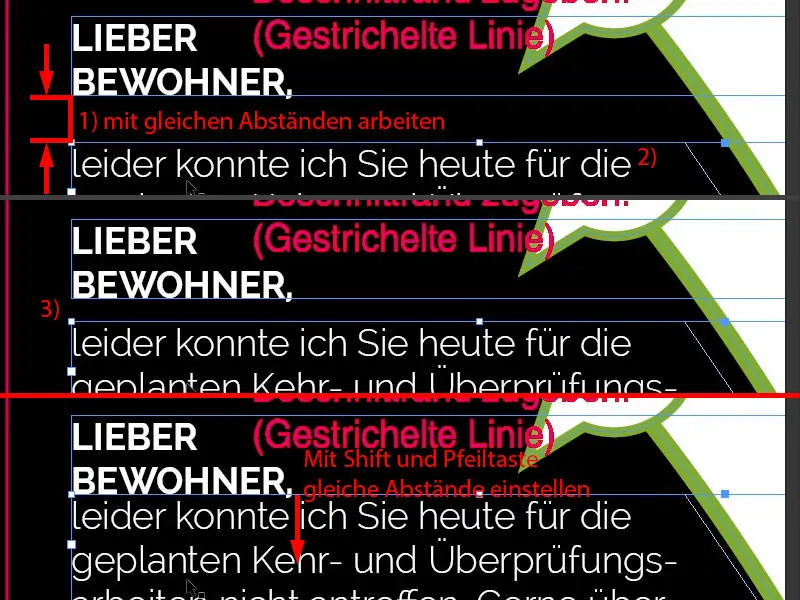
Värikkäiden laatikoiden luominen kääntyvällä reunuksella
Haluamme nyt nämä laatikot, joihin päivämäärä ja kellonaika kirjoitetaan. Rakennamme ne yhdessä nyt. Joten vedän jälleen suorakulmion, korkeudella 7 mm (1). Sitten kohdistan sen vasemmalle (2) ja mukautan leveyttä (3). Siitä teen kopion (4).
Asetan ankkuripisteen vasemmalle (5), poistan ketjusymbolin ja asetan leveydeksi 5 mm (6). Sen jälkeen tulee sama vaikutus kuin aiemmin, poistamme tämän ankkuripisteen (7 ja 8).
Merkitsen molemmat kerran (1), siirrän kopion alaspäin reunalle (2) ja teen etäisyyden Vaihtonäppäimellä ja Nuolinäppäimellä alaspäin (3).
Nyt voimme tehdä vaivattomasti kopion, siirtää sitä tänne (4) ja sitten Objekti>Muunna>Pystysuunnan peilaus.
Sitten vielä: Objekti>Muunna>Vaakasuunnan peilaus. Näin meillä on luotu siihen vastaava vastine (5).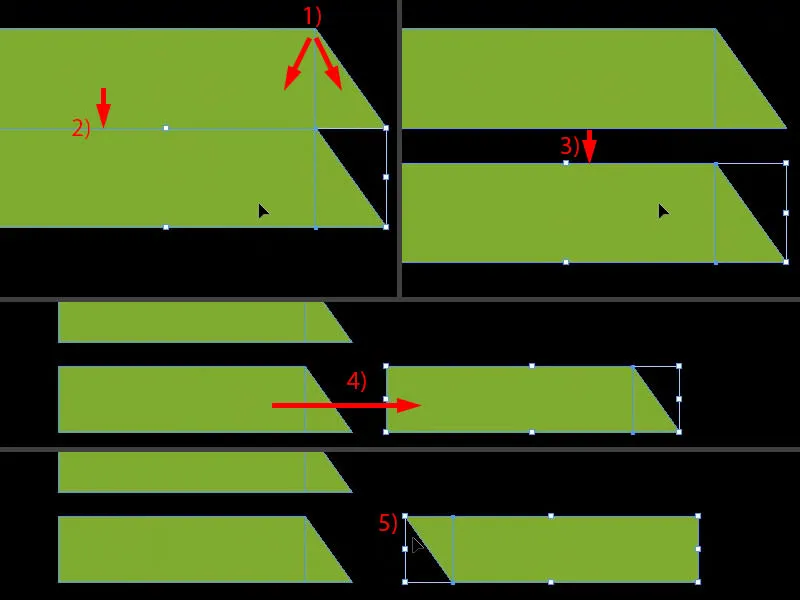
Anna molemmille valkoinen väri. Ja tässä vielä oikea etäisyys, siis yksi aivan reunalle (1) ja yksi oikealle (2).
Jos ette vielä ole ryhmitelleet näitä kahta, voitte nyt muuttaa kokoa, aina tähän kohtaan (3), jotta se on täsmälleen samankokoinen. Jos olette aiemmin sulauttaneet elementit yhteen Pathfinder kautta yhdeksi objektiksi, niin silloin syntyy ongelma, että reunat vääristyvät ja ne eivät enää sovi hyvin yhteen.
Tee vielä kopio Altilla ja Vaihtamalla ja siirrä ylöspäin (4). Lapsi on nyt kylvetty. Joten erittäin helppoa, kuten olemme jo tehneet etupuolella.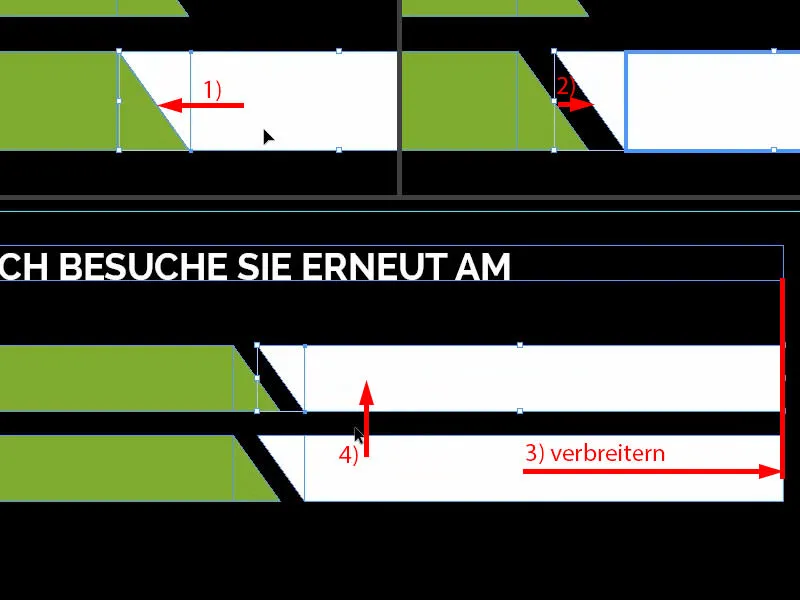
Nyt tulevat vielä päivämäärä ja kellonaika mukaan. Joten vedä tekstikenttä, valitse fontti, Raleway Light koossa 11 Pt, isoilla kirjaimilla ja valkoisella (asetukset 1). "Päivämäärä:" (2) - keskitä se kerran, kun merkitset molemmat objektit, yläpuolella olevan ja sen alla olevan (3) - ja Kohdista-valintaikkunan kautta vain Pystysuora keskilinja kohdalleen (4). Tee siitä kopio. Tässä meille viivästi ilmoitettiin (5), minne meidän pitää mennä. Ja vaihda teksti "Kellonaika:" (6).
Tässä (7) loppujen lopuksi nuohooja haluaa kirjoittaa tarvittavat tiedot, joten on todella tärkeää, että kiinnität huomion siihen paperiin, jolle tämä ovikyltti painetaan. Jos koko asia nimittäin viimeistellään ja suojataan esimerkiksi UV-lakalla, niin nuohooja voi kokea vaikeuksia kirjoittaessaan tähän ihan perinteisellä kynällä. Joten ottakaa siis huomioon se seikka. Nopea vilkaisu paperinäytekirjaan tekee ihmeitä, koska siellä voitte itse tarkistaa pinnan tuntuman ja laadun.
Yhdistän sen nyt yhteen (merkitse kaksi valkoista aluetta ja yhdistä yhteen 8 kautta).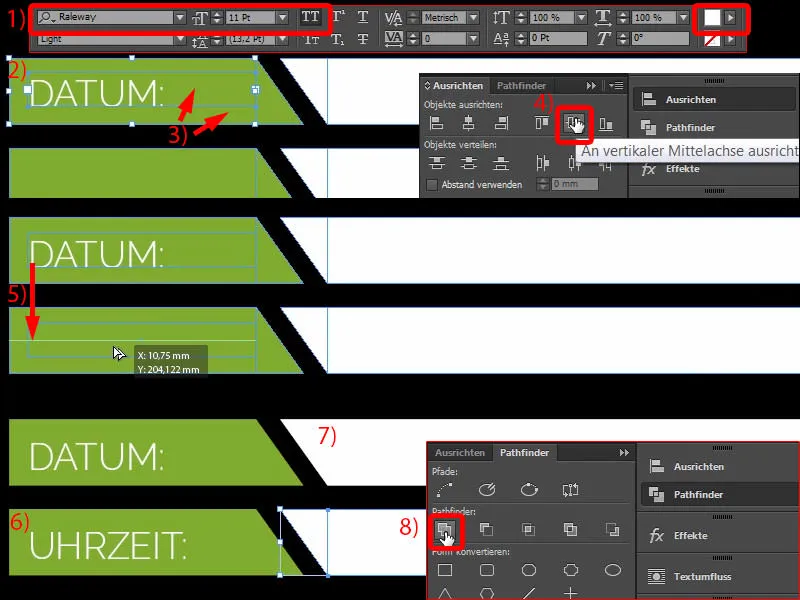
Lisää yhteystietoja
Täällä alhaalla jalustalla tulevat vielä yhteystiedot. Ne näette myös mallissa (1). Kyseessä on vain neljä erilaista tekstikenttää. Ja kopioin ne nyt - Muokkaa>Liitä alkuperäiseen sijaintiin (2). Ei todellakaan mikään taikatemppu, sen kyllä selviätte helposti itsekin.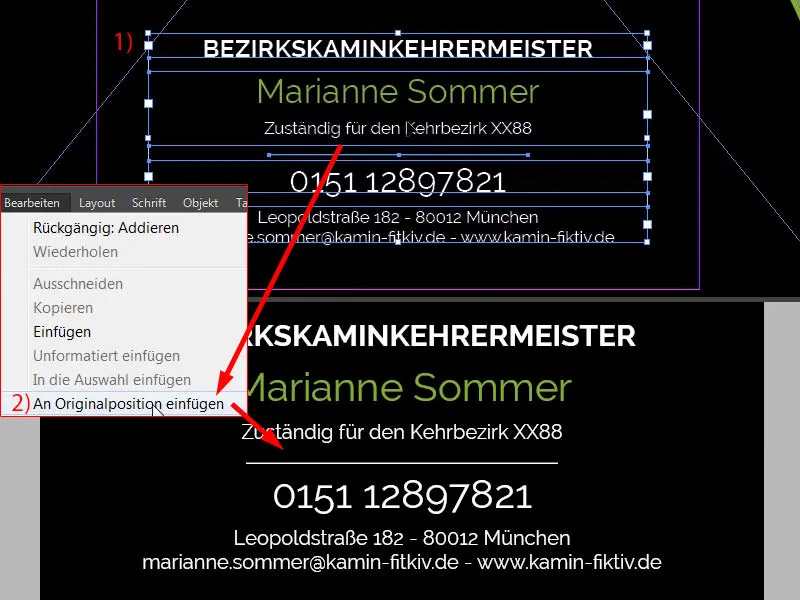
Teksti polulle - kirjoittaminen ympyrälle
On aika antaa korkeintaan viisi, joten menemme vielä kerran sivulle yksi ja napataan Ctrl+C kädellä. Sen jälkeen liitämme alkuperäiseen sijaintiin (1). Nyt kuitenkin vähennämme sivulla kaksi Peitto-arvoa 20 %:iin (2). Lopuksi käännämme sen vielä hieman, jotta meillä olisi jälleen oleelliset merkitsemisemme. Voimme tehdä sen vielä hieman kapeammaksi. Ehkä otamme vielä pikkusormen mukaan, joten käännämme sitä vielä hieman ja teemme sen vielä hieman kapeammaksi. Siinä (3).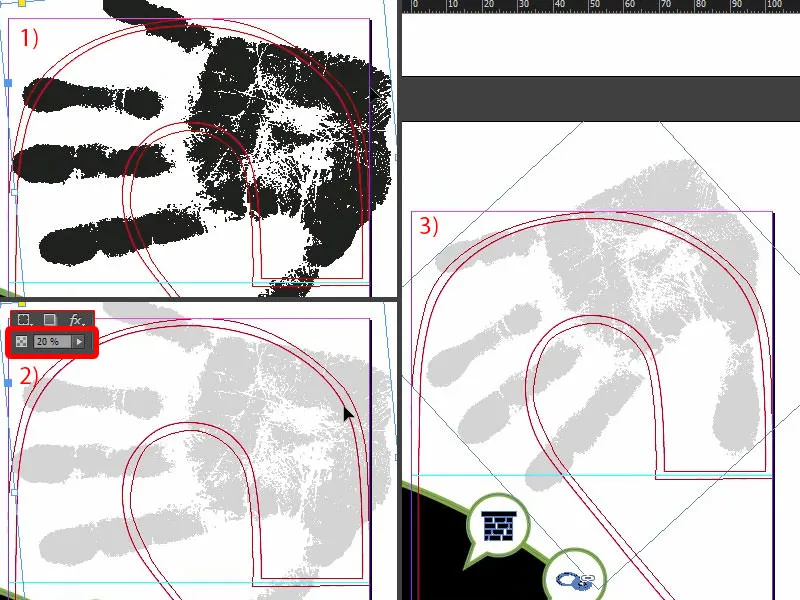
Kuinka saadaan nyt aikaan pyöreä teksti? Se on oikeastaan hyvin helppoa, siihen on nimittäin olemassa Tekstit polulla-työkalu, ja esittelen sen teille kerran. Mutta ensin meidän täytyy vetää ympyrä sille, eli polku, jolla teksti sitten lopulta sijaitsee. Ellipsikehyksen-työkalulla vedät yksinkertaisesti ympyrän ja niin, että otat mukaasi leikkausreunan kaaren ylhäältä (1). Jos teet virheen, ei hätää – painamalla Välilyöntiä voit vielä siirtää koko ympyrää. Minä aloitan nyt vasemmalta ylhäältä ja vedän ympyrän suunnilleen sellaiseksi, että se vastaa tätä reunaa. Värjätään se nyt (2). Ja nyt pienennän koko vielä, ja silloin piste on keskellä (3) ...
Nyt etsimme Toolbarista sivulla olevaa Tekstit polulla-työkalua, sen voi tehdä myös painamalla Vaihto+T (4). Jos nyt vieät kursorin tänne reunalle, voit luoda tekstin polulle.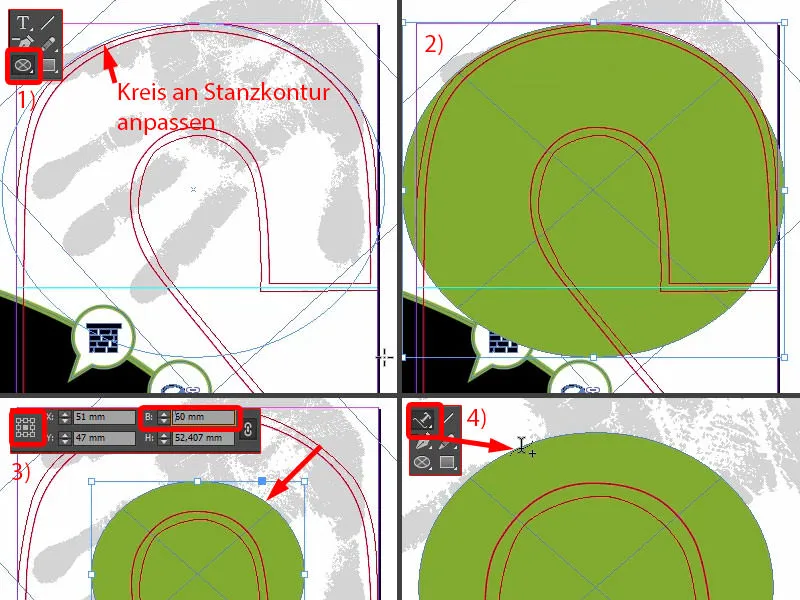
Joten kun kirjoitan tähän, se toimii moitteettomasti (1). Kun keskitämme sen, se on alhaalla (2). Tämä tarkoittaa, että meidän täytyy vielä kerran kääntää ympyrä 180°. Nyt teksti on ylhäällä (3).
Nyt voimme muotoilla tekstin: Raleway, isot kirjaimet, 40 pt. Tähän tulee nyt teksti: "Käsi päälle" (4).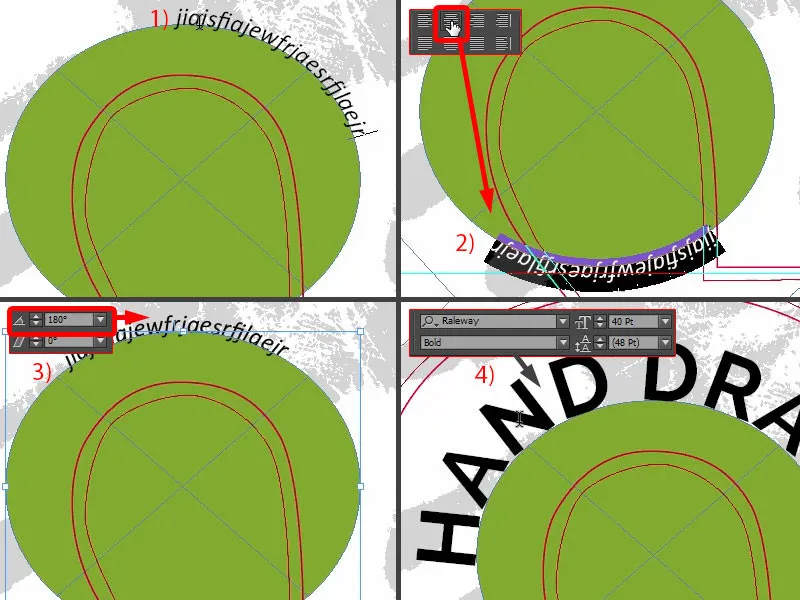
Ja "päälle" otan Light (1). "Käsi" muotoilen vihreäksi (2). Poistan ympyrältä täyttövärin (3). Siitä seuraa koko komeus. Täydellistä, sanoisin, optimaalisesti sovitettu leikkausreunan kaareen.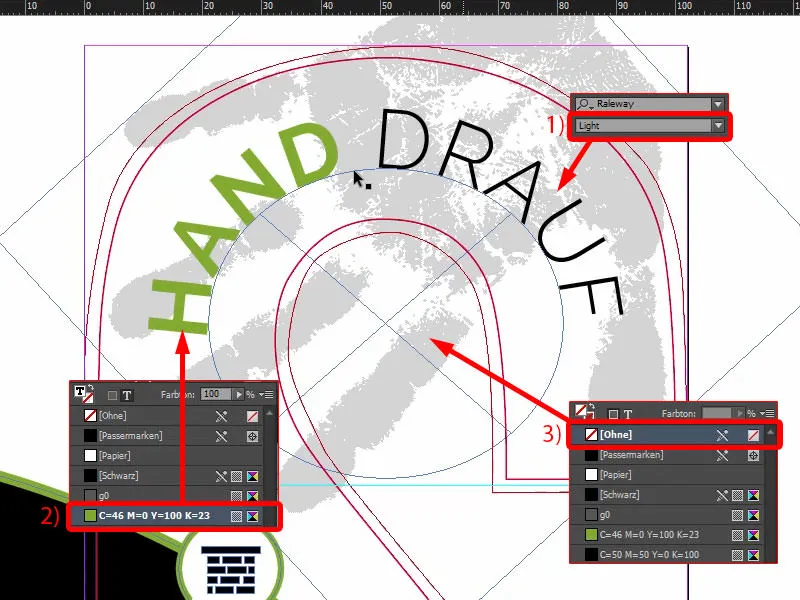
Olemme nyt luoneet myös ulkopuolen. Tallennan tämän kerran painamalla Ctrl+S.
Designin vienti
Tuo esille Tiedosto> Vienti… ja avaa vienti-dialogi. Valitset sopivan asetuksen (1). Täällä alhaalla meillä on pieni varoituskolmio (2) – miksi? "Asetuksissa on annettu lähdeprofiileja, jotka eivät vastaa nykyistä väriasetustiedostoa." (3)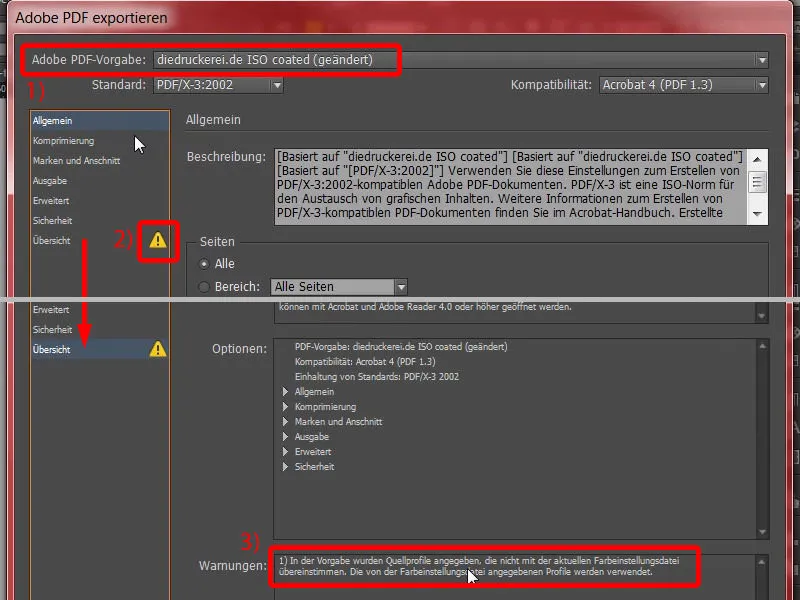
Ok, sitten siirrymme Tuotantoon (1), valitsemme jälleen CMYK-työväriprofiilin (2) ja voimme sitten viedä (3).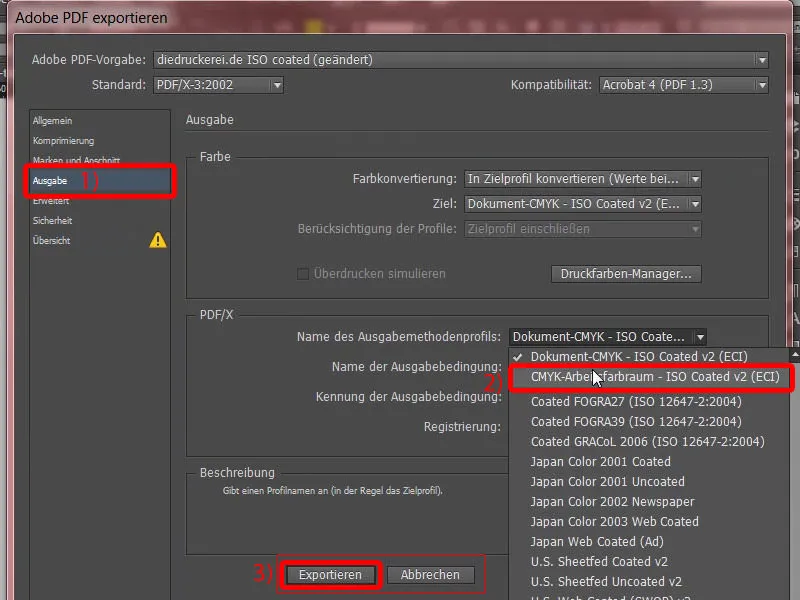
Tässä on jo ovisylinteri, jossa on päällä pehmeä musta kädenjälki.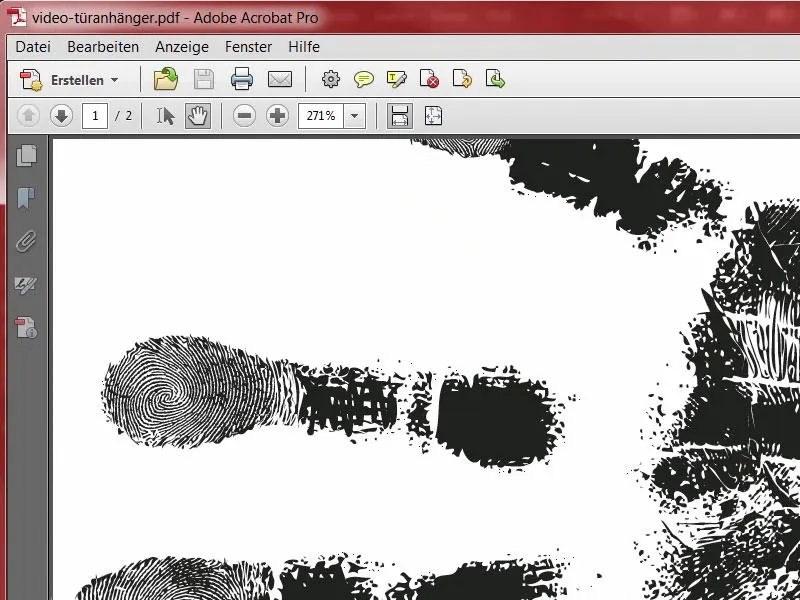
Seuraavaksi vien ovisylinterin uudelleen. Näet pian miksi. Merkitsen leikkausreunan Tulostettavaksi merkitseminen (1). Nyt uudestaan Tiedosto> Vienti… Tätä kutsun loppupään "Näkymätiedostoksi" (2). Vienti (3).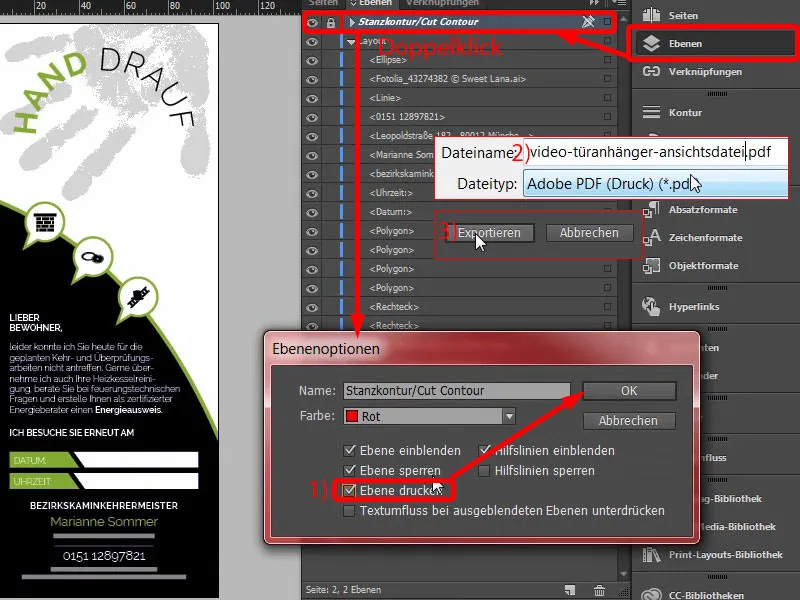
Nyt olemme ottaneet mukaan leikkauksen reunan. Nyt meillä on kaksi PDF-tiedostoa. Tein tämän siksi, koska meidän painatusliikkeemme pystyy myös lataamaan kaksi asiakirjaa, kerran tulostuspohjan ja toisen niin sanotun näkymätiedoston, joka auttaa yksinkertaisesti näyttämään, millainen lopputuotteen tulisi näyttää.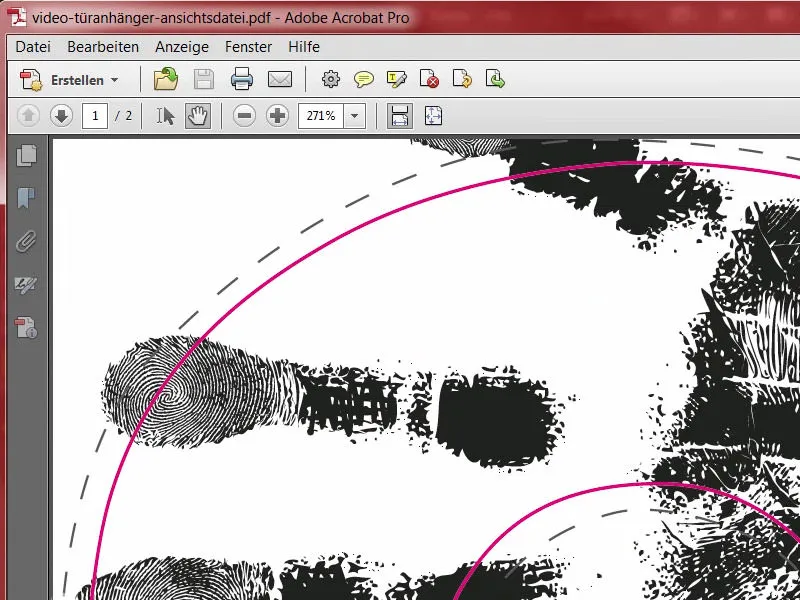
Designin lataaminen painotalolle
Takaisin Internet Exploreriin – olemme edelleen ovisylinterimme parissa. Alhaalla voimme valita paperityypin. Valittavana on paljon erilaisia vaihtoehtoja.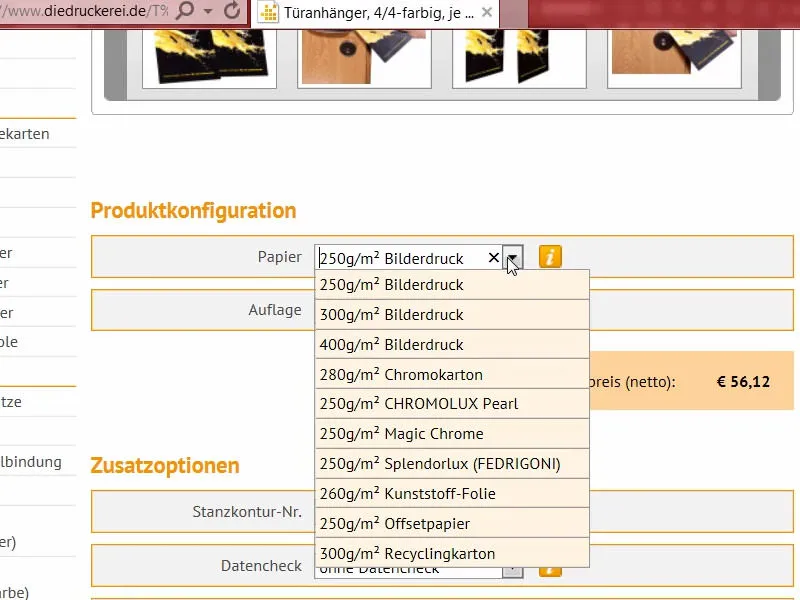
Kuten olen jo sanonut, vilkaisu paperinäytteiden kirjaan auttaa. Olen näyttänyt sen teille jo aiemmin, se näyttää tältä. Tämä on paperinäytekirja, jossa kaikki paperimateriaalit, jotka diedruckerei.de tarjoaa, ovat käytettävissä. Siellä voit tarkistaa tuntuman, arvioida grammamassaa paremmin ja nähdä, miten pintakäsittelyt todella korostuvat. Sieltä valitsemme vain sopivan.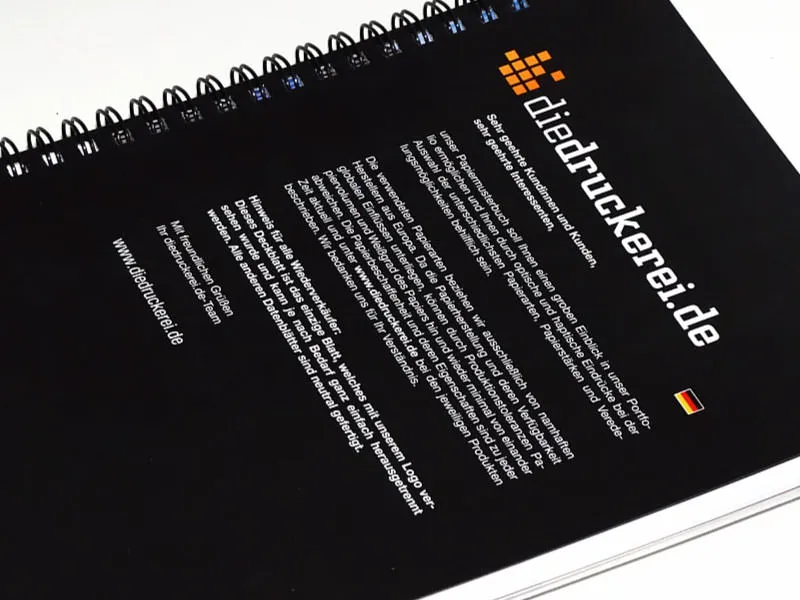
Valitsemme 300 g/m² kuvapaperin (1). 100 kpl on ok (2). Tässä tapauksessa valitsin molemminpuolisen mattalaminoinnin (3). Valitse vielä ehdottomasti Leikkausreunakoodi. Numero 61 oli tuote, jonka valitsimme (4). Valitsemme tietysti myös Tietojen tarkistuksen (5). Ja nyt siirrymme tilaukseen.
Vahvistan yhteenvedon valitsemalla Jatka. Laskutusosoite on myös oikein. Valitse etumaksu maksutavaksi, Jatka. Hyväksymme tietysti käyttöehdot, vieritämme alas, haluamme pysyä ajan tasalla ja ostamme tuotteen. "Kiitos tilauksestasi". Kopioin tilausnumeron, saatan tarvita sitä myöhemmin.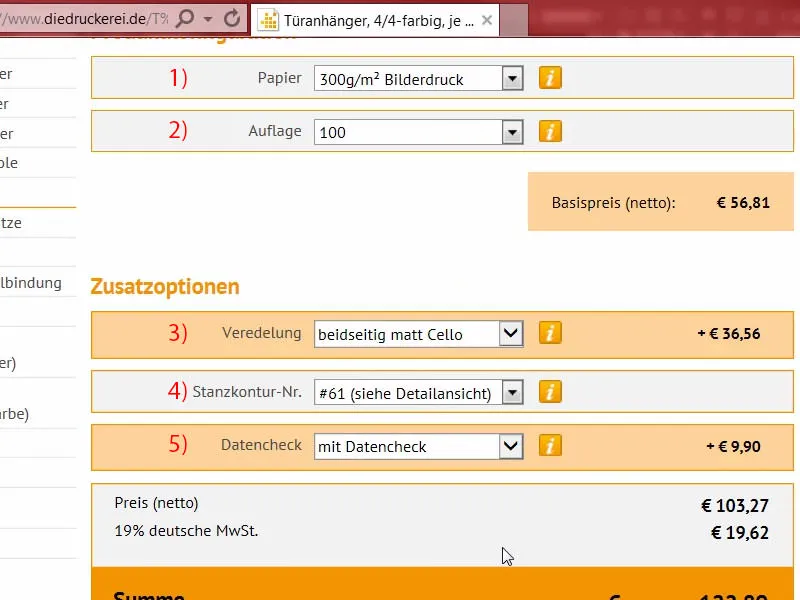
Sitten menen Latausjohtoon, missä yksittäiset tiedostot ladataan ylös. Siellä voin helposti ladata molemmat tiedostot (1). Täällä alhaalla esitämme näkymätiedoston Tieto/Näkymä -nimellä (2). Tiedosto, jossa on designimme, asetamme Kaikki yhdessä dokumentissa -nimellä (3). Preflight-työkalu teki vielä viimeisen tarkistuksen ja hyväksyi sen (4). Suljemme nämä kaikki tiedot ja annamme prosessin etenemään (5). Odotan innolla, miltä oikeasti ovelapysäkit näyttävät...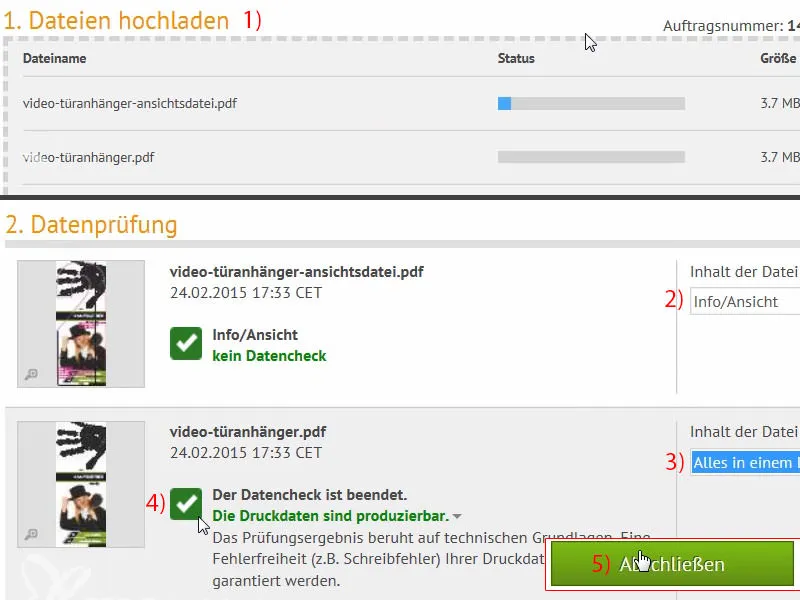
Pakkauksen avaaminen: painettu ovelapysäkki
Totuuden hetki: Tarkistetaan nyt, sopiiko ovelapysäkki todella niin kuin olimme kuvitelleet. Tässä meillä on jo kaikki kappaleet, jotka ovat kiinnitetty kuminauhalla. Irrotan sen.
Näyttää todella hienolta...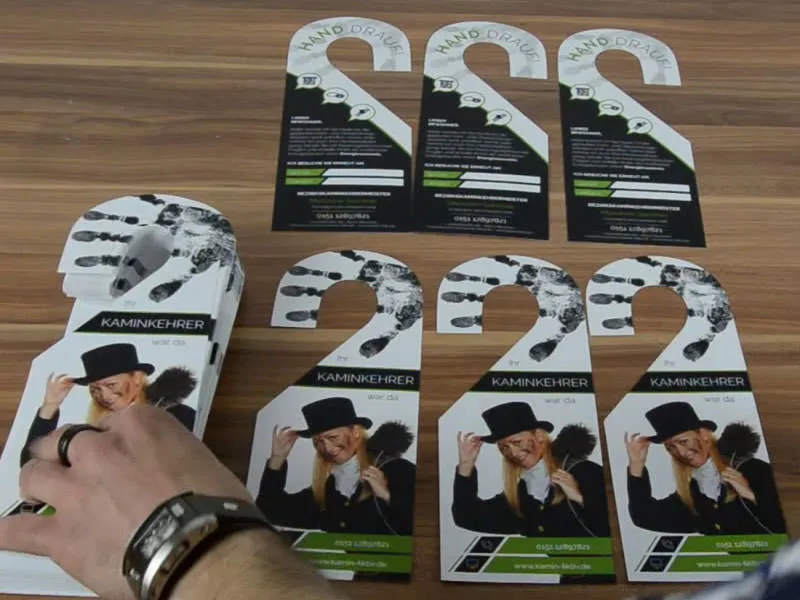
Muuraussuojaimemme ovelapysäkki on valmistunut. Leikkauskontuuri oli jo esiasetettu leikkausmuodossa, joten teimme hommasta hieman helpompaa, mikä minusta on täysin hyväksyttävää. Näyttää todella hienolta. Tekstin voi myös lukea loistavasti. Jos ajattelee, että tämä on ovelassa, uskon sen varmasti tekevän vaikutuksen. Se erottuu ehdottomasti. Käsilläjälki on mielestäni erittäin vahva, se viehätti minua todella.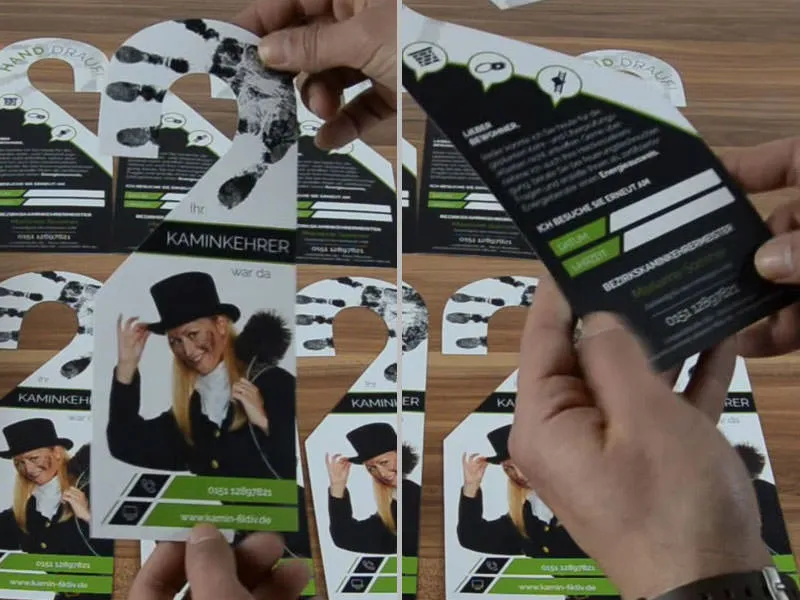
Nyt siirrymme suureen käytettävyystestiin. Olimmehan laatineet kenttiä, joihin pitäisi pystyä kirjoittamaan jotakin. Teen sen nyt, koska sen pitäisi käytännössä olla kirjoitettavissa... Onnistuu. Loistavaa, sitä voi kirjoittaa.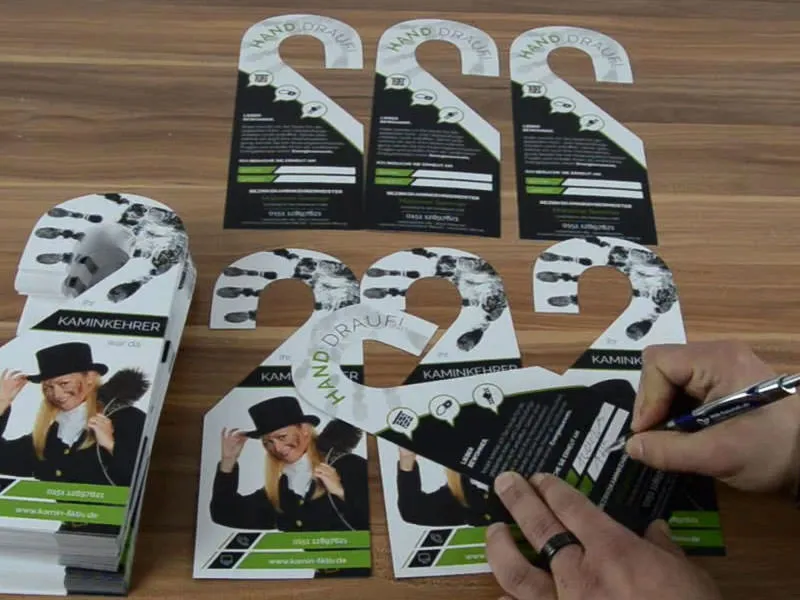
Olen tyytyväinen, ja mielestäni tällainen on todella erilainen tuote, ei tehdasvalmisteinen, vaan tekee todellakin vaikutuksen. Uskon, että tämä paketin avaaminen auttaa uskomaan koko homman vielä kerran visuaalisesti. Siinä se nyt oli minun osaltani kaksipuoleisesti painettu ovelapysäkki. Sinun Stefan